PowerBI - Guía de inicio
1. Instalar la aplicación de Business Central
Incluso si ya ha instalado iDynamics Commissions, lo primero será instalar la extensión adicional que desbloquea el acceso a las funcionalidades de BI. Puede instalar la aplicación de Business Central desde AppSource.
Una vez instalada, no es necesario configurar nada. Pero, sí será necesario activar el periodo de prueba de 15 días de la aplicación. Al igual que con iDynamics Commissions, aparecerá una notificación en Business central dando la opción de activar la prueba. Pulse en ella, y la aplicación estará lista para utilizar.
La notificación que permite activar la prueba aparecerá una vez se instale la aplicación, y también se mostrará cada vez que se valide en BC o acceda a la pantalla de inicio.
2. Instalar la aplicación de PowerBI
El siguiente paso es instalar la aplicación de PowerBI como tal. Puede instalar la aplicación de PowerBI desde AppSource.
3. Conectar la aplicación de PowerBI a Business Central
Cuando abra la aplicación de PowerBI por primera vez, verá una notificación con el mensaje Está viendo la aplicación con datos de muestre. Conecte sus datos.
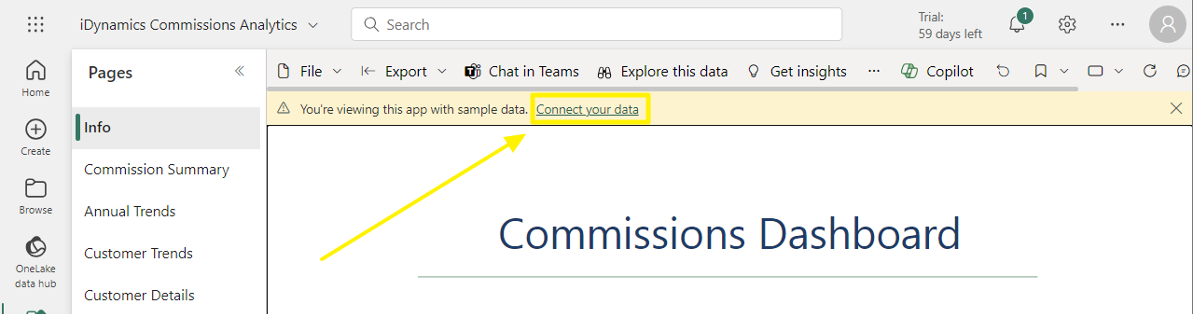
Una vez pulse en ella, se mostrará una nueva ventana que le permitirá configurar la conexión con su entorno de Business Central. El paso más importante es el que se muestra a continuación, en el que debe indicar el nombre del entorno al que desea conectar.
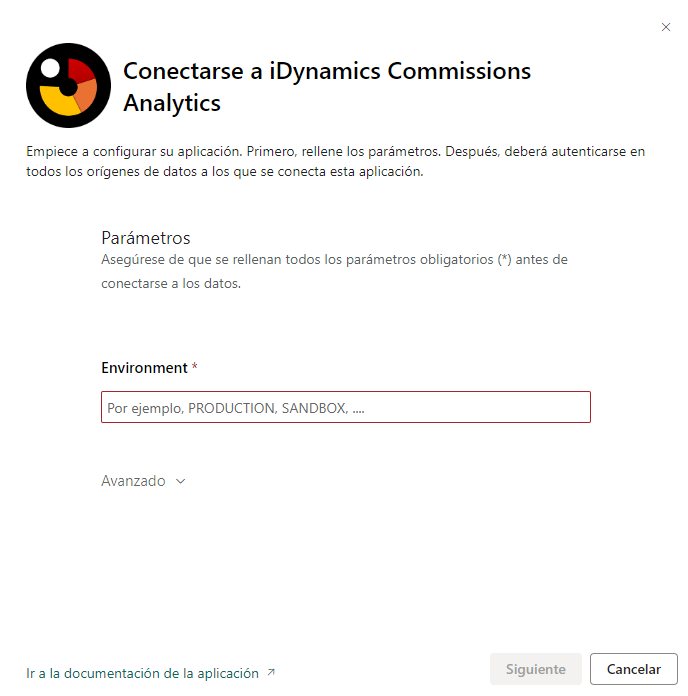
El entorno será PRODUCTION si quiere conectar a su entorno de producción, o el nombre del sandbox si desea conectar a un entorno de pruebas.
Una vez haya indicado el entorno aparecerá una nueva pestaña en la que deberá seleccionar en el método de autentificación OAuth2. Una vez seleccionado, deberá iniciar sesión en su cuenta de Business Central.
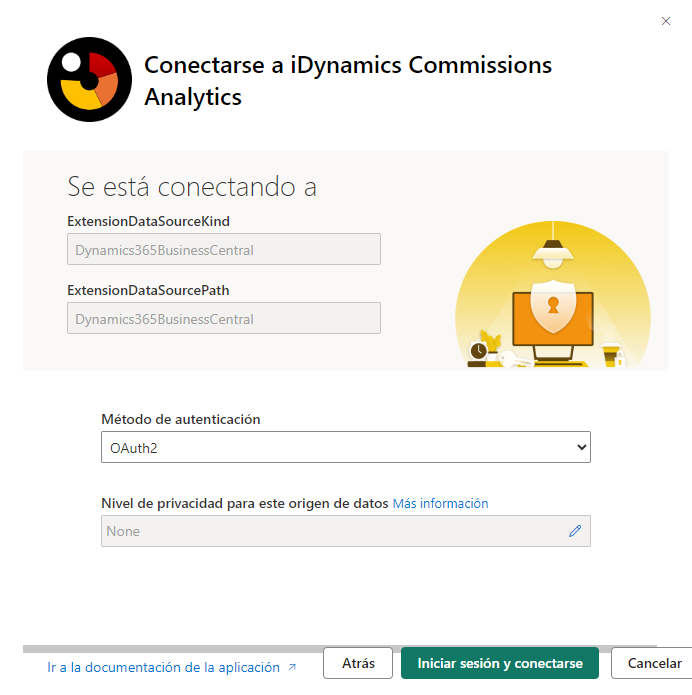
4. Configuración de permisos
En nuestra aplicación de PowerBI, hemos implementado Row-Level Security (RLS) para garantizar que se accede a los datos de forma adecuada en función de los roles de usuario. Se han definido dos roles distintos: Administrador (Admin) y Vendedor (Salesperson). El rol de Administrador tiene acceso completo a todos los datos e informes dentro de la aplicación, lo que permite una supervisión completa. Por el contrario, el rol de Vendedor está restringido a ver sólo los datos pertinentes a sus ventas específicas y métricas de rendimiento. Esta segregación del acceso a los datos ayuda a mantener la confidencialidad y la integridad de los mismos, garantizando que sólo el personal autorizado pueda acceder a la información confidencial.
Para configurar los roles, vaya al espacio de trabajo que se creó cuando instaló la aplicación. A continuación, vaya a "Más opciones" del modelo semántico y "Seguridad".
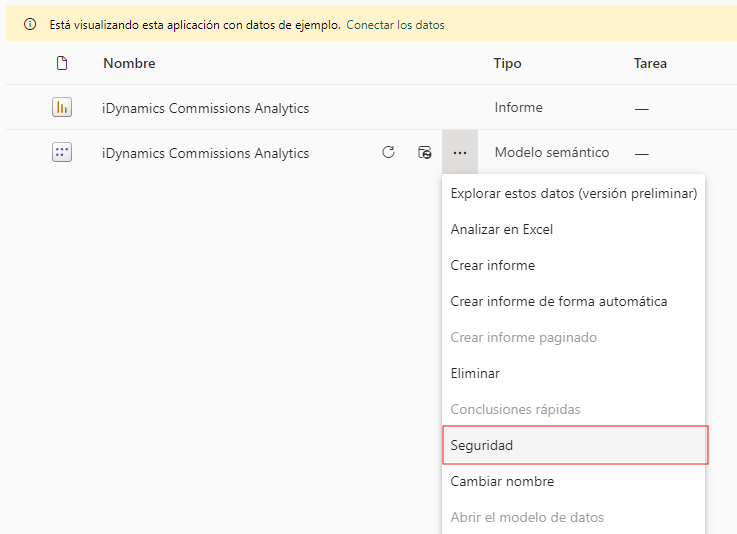
Una vez esté dentro, añada los correos electrónicos de los usuarios al rol deseado y guarde los cambios realizados.
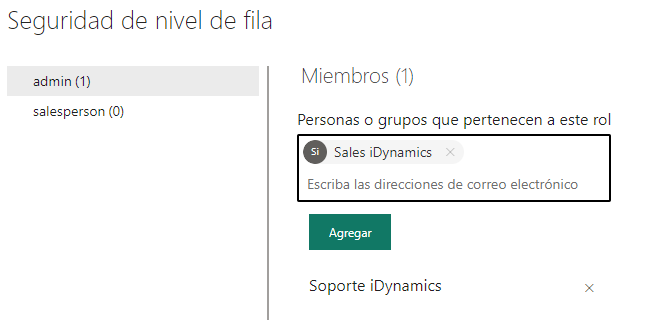
5. Programar la actualización de datos
Para configurar la actualización de datos, siga los siguientes pasos:
En el espacio de trabajo vaya a "Más opciones" del modelo semántico y "Configuración".
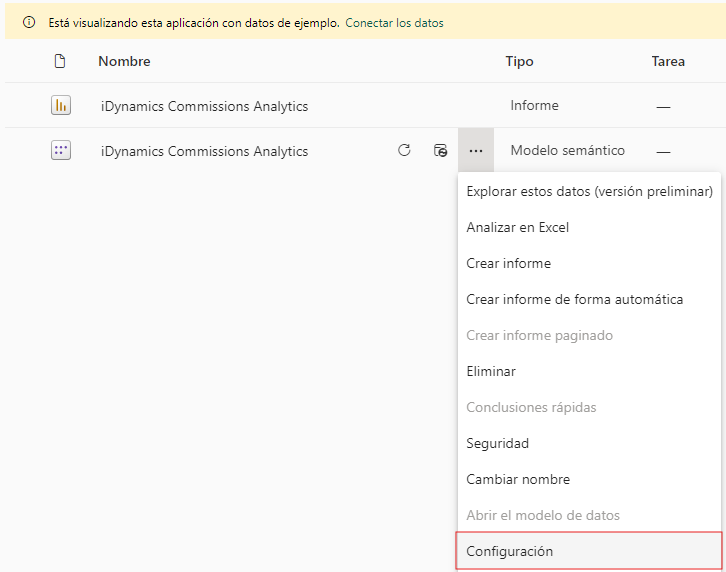
Seguidamente, seleccione el apartado "Actualizar" y establezca la frecuencia con la que quiere que se actualicen sus datos.
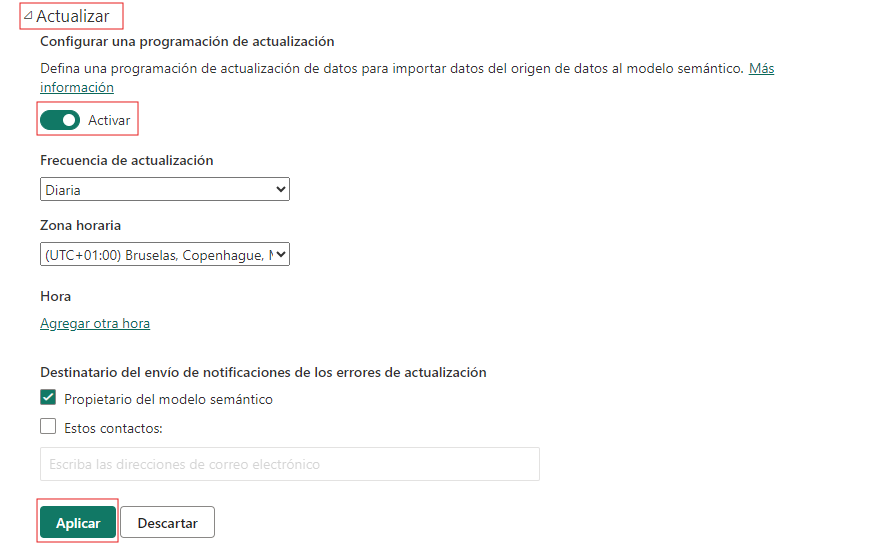
6. Compartir la aplicación
En primer lugar, vaya a la área de trabajo que se creó al instalar la aplicación y seleccione la opción "Actualizar aplicación".
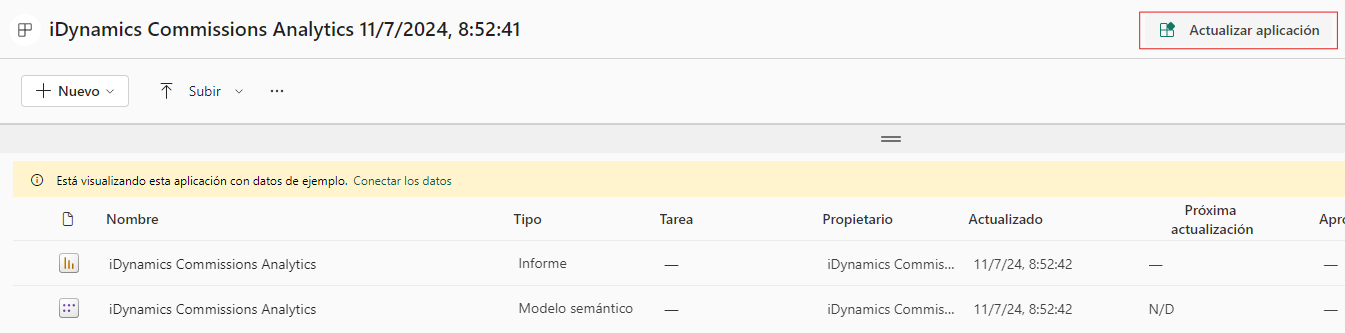
Después, vaya a la pestaña de "Permisos". Añada a los usarios que desee y marque la opción "Permite instalar esta aplicación automáticamente". Si no está activada está opción deberá activarla en "Portal de administración" de PowerBI.
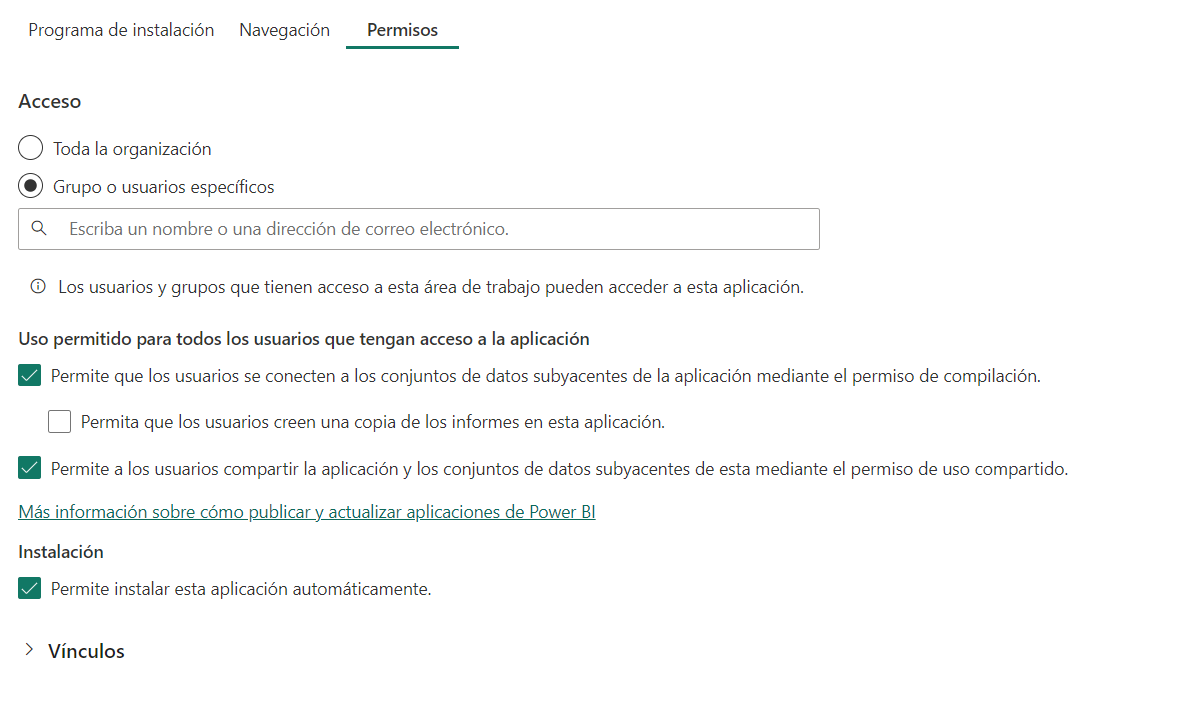
Finalmente, actualice la aplicación y los usuarios podrán disfrutar de la aplicación.
Tenga en cuenta que los usuarios deberán estar en alguno de los roles descritos en el apartado 4 para poder visualizar los datos.
7. Esperamos que le guste
La cantidad de datos que mostrará el informe dependerá tanto de cuanto tiempo lleve usando Business Central como del tiempo que lleve instalado iDynamics Commissions, ya que PowerBI utiliza las estadísticas generadas por nuestra aplicación. Si acaba de instalar iDynamics Commissions, pero desea ver datos de meses anteriores, puede usar la acción de actualizar comisiones/estadísticas, actualizando solo las estadísticas si no quiere generar comisiones.